
6 meilleurs stockages en nuage pour iPhone en 2024 [Examen complet]

Avez-vous déjà rencontré une telle situation : le stockage de votre iPhone est plein et vous devez supprimer certains fichiers pour libérer de l’espace de stockage, mais vous ne voulez pas le faire car ces fichiers sont importants pour vous ? Ensuite, il est temps que les services de stockage en nuage entrent en jeu. Vous pouvez télécharger vos fichiers sur ces services cloud pour libérer de l’espace. Ensuite, une question se pose : quel est le meilleur stockage en nuage pour iPhone ? Cet article explore les six principaux stockages en nuage pour iPhone, y compris leurs principales caractéristiques, leurs avantages, leurs inconvénients et leur prix. Vérifions-les un par un et trouvons celui qui vous convient le mieux.
Étant donné qu’iCloud est le service de stockage en nuage officiel d’Apple, de nombreux utilisateurs d’iPhone le choisissent instinctivement en premier. Son intégration fluide avec le système d’exploitation iOS offre aux clients des fonctions efficaces et pratiques pour la sauvegarde et la restauration des données. Les utilisateurs peuvent simplement enregistrer et synchroniser des contacts, des calendriers, des vidéos, des photos et d’autres types de données sur plusieurs appareils avec iCloud. De plus, iCloud offre également la fonctionnalité iCloud Drive, qui leur permet de stocker et de gérer une gamme de fichiers.

* Une fonctionnalité intégrée à l’iPhone.
* Fournir un espace de stockage de base gratuit.
* Compatible avec iPhone et autres appareils Apple.
* Facile à utiliser et à gérer.
* L’espace de stockage libre est limité (5 Go).
* Prise en charge de types de fichiers limités.
* 5 Go de stockage gratuit
* 50 Go pour 0,99 $/mois
* 200 Go pour 2,99 $/mois
* 2 To pour 9,99 $/mois
* 6 To pour 29,99 $/mois
* 12 To pour 59,99 $/mois
Vous aimerez peut-être : Consultez cet article pour voir plus d’alternatives iCloud pour sauvegarder les données de l’iPhone.
Google Drive est le deuxième meilleur stockage en nuage pour iPhone fourni par Google. Il ne s’agit pas seulement d’un espace de stockage mais aussi d’une puissante plateforme collaborative. Les utilisateurs peuvent créer, modifier et partager des documents, des tableaux, des diapositives et d’autres fichiers sur Google Drive. De plus, Google Drive est étroitement intégré à d’autres services Google, tels que Gmail et Google Photos, ce qui rend le partage et la gestion des fichiers très pratiques.

* Disponible sur les appareils Web, Windows, Mac, Androidet iOS .
* Offre un historique des versions de fichiers pour faciliter la visualisation et la restauration des versions précédentes.
* Fournir une capacité de stockage gratuite maximale de 15 Go.
* En Chine continentale, il peut y avoir des problèmes de lenteur des vitesses d’accès, fortement influencés par les restrictions de réseau.
* Les annonces ciblées par Google soulèvent des inquiétudes quant à la confidentialité des données.
* La capacité de stockage des comptes personnels est limitée.
* 15 Go de stockage gratuit
* 100 Go pour 1,99 $/mois
* 2 To pour 9,99 $/mois
Microsoft propose OneDrive, une solution de stockage en nuage qui fonctionne bien avec Office 365 et permet aux utilisateurs de modifier des documents et de faire des présentations en ligne. Il facilite en outre le partage de fichiers via des liens partageables et fournit des sauvegardes automatiques de photos et de vidéos.

* Intégration avec des produits Microsoft tels qu’Office, offrant un riche ensemble de fonctionnalités bureautiques.
* La prise en charge multiplateforme permet aux utilisateurs d’accéder et de gérer facilement les fichiers sur différents appareils.
* La capacité de stockage libre est limitée et peut ne pas répondre aux besoins de stockage de données à grande échelle.
* La limite de taille de fichier est de 15 Go.
* 5 Go de stockage gratuit
* 1 To pour 6,99 $/mois
* 6 To pour 9,99 $/mois
Voir plus : Lisez cet article pour savoir comment sauvegarder l’iPhone sur OneDrive.
Un autre meilleur stockage en nuage pour iPhone est Dropbox, qui est bien connu pour être simple, fiable et facile à utiliser. Grâce à ses diverses fonctionnalités, notamment le partage de fichiers, la collaboration en équipe et la synchronisation, Dropbox est devenu l’option incontournable pour les particuliers et les entreprises.
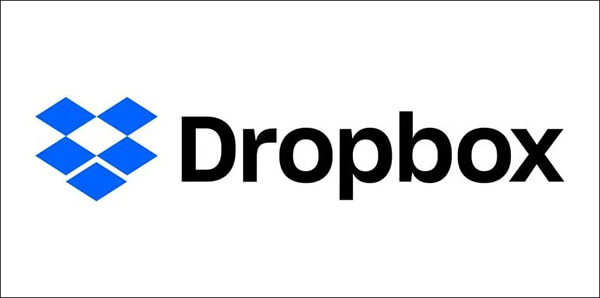
* L’interface est propre et intuitive, ce qui la rend facile à utiliser.
* Fournir un service stable et une grande fiabilité.
* L’espace de stockage gratuit est très limité.
* Il n’y a pas de suite Office intégrée.
* 2 Go de stockage gratuit
* 2 To pour 11,99 $/mois
* 3 To pour 19,99 $/mois
Conseils : Voici un guide étape par étape sur la façon de sauvegarder l’iPhone sur Dropbox.
Le suivant est pCloud, le meilleur stockage de photos iPhone. Il fournit une solution de stockage en nuage sûre et facile à utiliser qui permet d’enregistrer, de partager et de collaborer sur des fichiers sur différents appareils connectés au cloud.
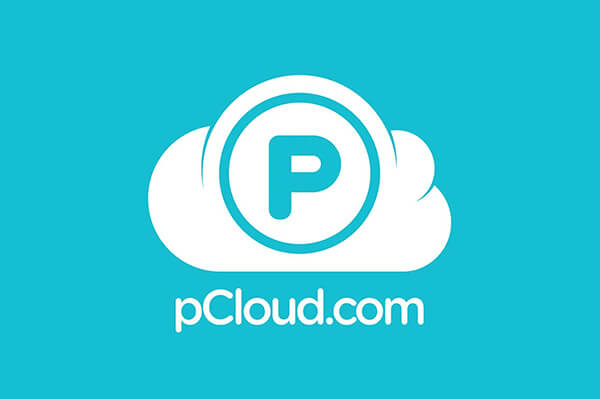
* Compatible avec divers systèmes d’exploitation.
* Technologie de cryptage sécurisé des données.
* Excluez les suites bureautiques intégrées.
* Le cryptage privé nécessite des frais supplémentaires.
* 10 Go de stockage gratuit
* 500 Go pour 49,99 $ pour les forfaits individuels
* 2 To pour 99,99 $ pour les plans individuels
Sync.com est un important fournisseur de services de stockage en nuage et de synchronisation de fichiers basé au Canada. En mettant l’accent sur la sécurité et la confidentialité des données, Sync.com’est le meilleur stockage iPhone, correspondant parfaitement aux normes de sécurité, de convivialité et de simplicité qu' iOS incarne.
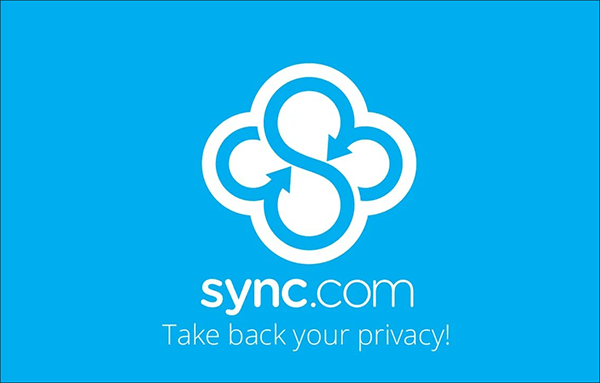
* Aucune limite de taille de fichier individuel.
* Cryptage côté client pour la protection de la vie privée.
* Aucune application Linux disponible.
* Maximum de cinq appareils par compte.
* 5 Go de stockage gratuit
* 2 To pour 8 $/mois pour les plans individuels
* 6 To pour 20 $/mois pour les plans individuels
Voir plus :
Si vous ne souhaitez pas utiliser le service cloud pour sauvegarder votre iPhone, vous pouvez utiliser Coolmuster iOS Assistant pour sauvegarder facilement votre iPhone sur votre ordinateur. Ce logiciel prend en charge la sauvegarde de l’ensemble de votre iPhone et sauvegarde sélective des données de votre iPhone sur votre ordinateur. Il est sûr et facile à utiliser et c’est le premier choix pour sauvegarder des données sur votre ordinateur.
Faits saillants de Coolmuster iOS Assistant:
Voici comment sauvegarder votre iPhone sur votre ordinateur à l’aide de iOS Assistant :
01Téléchargez, installez et lancez le programme sur votre ordinateur. Connectez votre iPhone à votre ordinateur à l’aide d’un câble USB. Appuyez sur « Trust » sur votre iPhone et « Continuer » sur votre ordinateur.

02Une fois que le programme a détecté votre iPhone avec succès, vous verrez l’interface s’afficher.

03Pour sauvegarder l’intégralité de votre iPhone, accédez à la section « Super Toolkit », puis sélectionnez l’onglet « Sauvegarde et restauration iTunes ». Cliquez sur l’onglet « Sauvegarde », choisissez votre appareil dans le menu déroulant, puis cliquez sur le bouton « Parcourir » pour sélectionner un emplacement pour stocker le fichier de sauvegarde. Enfin, cliquez sur le bouton « OK » pour lancer le processus de sauvegarde.

Si vous préférez sauvegarder sélectivement les données de votre iPhone, rendez-vous dans la section « Mon appareil ». Dans le panneau de gauche, cliquez sur un type de données. Prévisualisez et sélectionnez les éléments que vous souhaitez transférer de votre iPhone vers votre ordinateur. Cliquez sur le bouton « Exporter » pour commencer le processus de transfert.

Tutoriel vidéo :
Nous vous présentons six options de stockage en nuage pour iPhone. Quel stockage cloud convient le mieux à iOS? La réponse varie d’un individu à l’autre. Chaque stockage en nuage a ses propres caractéristiques uniques. Les utilisateurs peuvent choisir le service qui correspond le mieux à leurs besoins en fonction de leur situation personnelle. Enfin, pour les utilisateurs qui recherchent une gestion complète des données de l’iPhone, Coolmuster iOS Assistant vaut la peine d’essayer.
Articles connexes :
Sauvegarde iCloud vs iTunes : quelle est la différence entre eux ? (Guide complet)
Comment télécharger des photos de Google Drive vers iPhone ? [Doit lire]
8 meilleurs logiciels de sauvegarde iPhone pour Windows/Mac en 2024 [gratuit et payant]
Comment sauvegarder l’iPhone sur un ordinateur portable en quelques minutes : un guide complet





